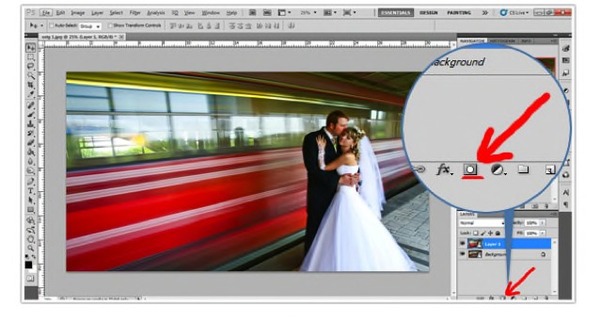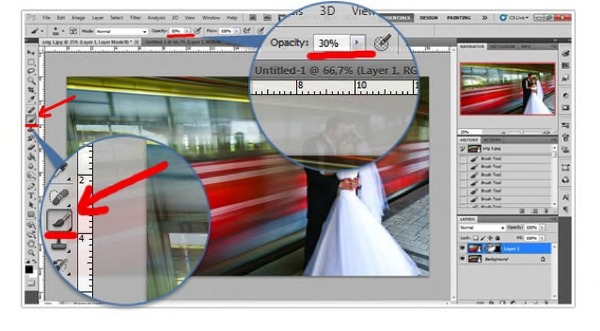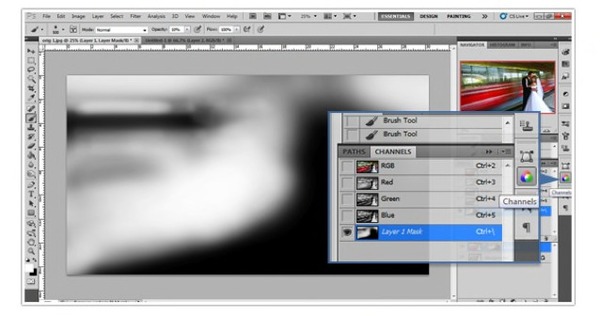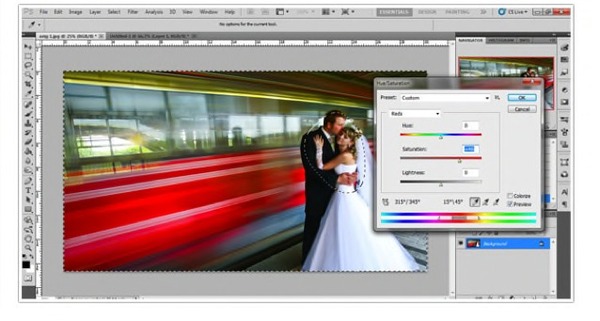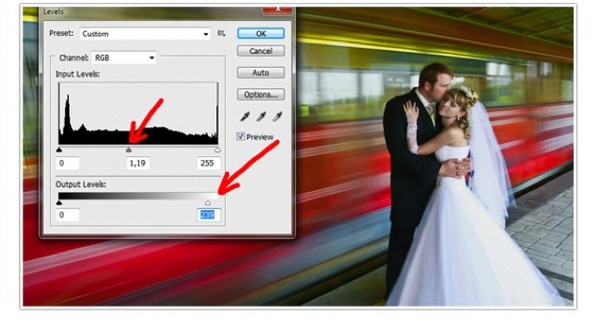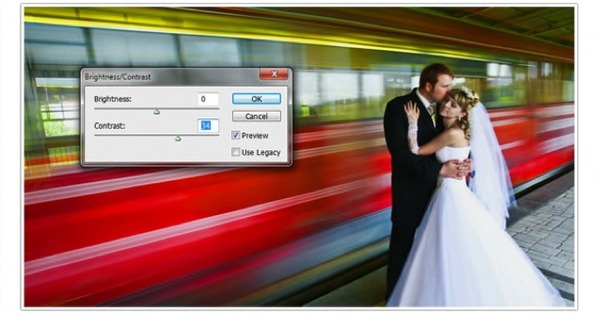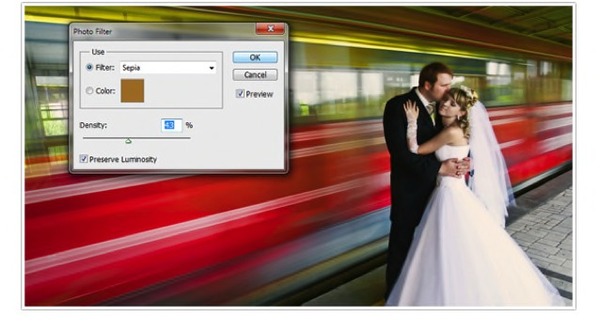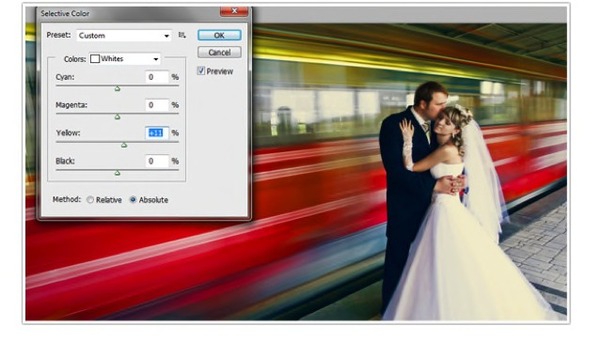Свадебная фотография: портрет с использованием длинной выдержки
Свадьба — это прекрасный праздник, день соединения двух любящих сердец. И главная цель свадебного фотографа — сделать яркий, эмоциональный снимок, рассказывающий о любви и нежности, на который молодоженам будет приятно смотреть и через десять лет, и через двадцать. Задача непростая, к тому же фотограф часто оказывается в ситуации, когда он ограничен во времени. Ведь свадебная прогулка может длиться всего пару часов! Поэтому сюжеты должны быть простыми, но при этом выразительными.
Итак, простой сюжет — молодые и трамваи. Как же добавить в него романтики?
Например, воспользоваться длинной выдержкой. Этот кадр сделан при помощи штатива. Молодых я попросила принять устойчивую позицию и по возможности не моргать. Если человек не может не моргать, он может просто-напросто закрыть глаза. В данном случае это подходит по теме съёмки, ведь прислонившись к груди жениха, невеста выглядит с закрытыми глазами и улыбкой вполне естественно. Она счастлива и просто наслаждается своим самым главным днём в жизни, пока всё вокруг несётся и бежит, как этот размытый трамвай, уходящий со станции «Пионерская» города Волгограда.
Съёмка
При съемке было выставлено минимальное ISO (50), а диафрагма закрыта до значения f/22. У меня с собой не было ND-фильтров (при помощи которых можно притемнить кадр), а в солнечный день добиться более длительной выдержки по-другому не получилось бы. Выдержка выставлена достаточно длинная —1 сек, что позволило получить резкие фигуры молодоженов на фоне смазанного проезжающего трамвая. Таким образом, мы подчеркиваем идею, играем на противопоставлении статики и динамики. Влюбленные замерли, наслаждаясь друг другом, а трамваи летят и летят мимо…
Использован широкоугольный объектив с фокусным расстоянием 17 мм на полном кадре (соответствующем по размеру 35мм фотопленке), чтобы захватить как можно больше пространства и максимально вытянуть проезжающий трамвай. Кадрирование сверху позволило убрать лишние детали потолка станции и сконцентрировать внимание на линии размытого трамвая.
Обработка
Сделано два кадра с разными трамваями и одной позой молодых. Чтобы добиться максимальной выразительности линий, создаваемых трамваем, склеиваем их друг с другом в Adobe Photoshop.
Добавляем оба снимка в один файл в качестве слоев. Наша задача усилить линии трамваев, поэтому работать будем над ними.
На верхний слой (где линии трамвая более выразительны) добавляем маску слоя. Я предлагаю добавить черную маску, т.е. закрывающую весь слой, а потом при помощи кисти белого цвета «протирать» в ней «дырки» на тех участках, которые должны будут появиться на нижнем слое. Чтобы добавить черную маску нажимаем кнопку добавления маски, зажав клавишу Alt.
Маска закрыла верхний слой и теперь нам полностью виден нижний.
Активируем инструмент Кисть, настраиваем прозрачность примерно в 30% (по ходу работы прозрачность можно изменять, в зависимости от ситуации) и начинаем протирать маску, проявляя необходимые нам детали трамвая.
Интересный момент: благодаря тому, что было сделано два дубля, мы смогли сохранить и динамику трамвая и показать название станции. Это придает снимку дополнительную атмосферность. Так выглядит маска слоя, посмотреть на которую можно при помощи палитры Channels.
А теперь, проведем небольшую коррекцию яркости, контрастности и цвета, чтобы придать картинке законченный вид. Начнем с того, что сделаем красный цвет более насыщенным. Для этого нам понадобится инструмент Hue/Saturation. Предварительно выделим при помощи инструмента Lasso лица и руки молодых, так как в них тоже содержатся красные тона, которые нам усиливать не нужно. Делаем выделение, при помощи контекстного меню назначаем степень его размытия — Feather 100 px. Затем инвертируем выделение сочетанием клавиш Ctrl+Shift+I (теперь выделен весь кадр, исключая нежелательную область). Открываем инструмент Hue/Saturation, в выпадающем меню назначаем красный цвет (выбираем пункт reds) и усиливаем его, оттягивая вправо ползунок Saturation. Заодно таким же образом можно усилить и желтый цвет (yellows).
Следующий инструмент, которым мы воспользуемся — это уровни (Levels), при помощи которого мы поправим небольшой пересвет на платье невесты, сдвигая влево ползунок белого в Output Levels. Также, можно сдвинуть уровень серого в Input Levels, чтобы сделать картинку более ровной.
Следующий шаг — усиливаем контраст с использованием инструмента Brightness/Contrast. Перед этим я почистила пылинки на матрице, которые прорисовались на смазанном трамвае из-за закрытой диафрагмы при помощи Spot Healing Brush.
Затем сделаем теплое тонирование при помощи инструмента Photo Filter, я выбрала предустановку Sepia с интенсивностью в 43%.
Обработку завершаем использованием инструмента Selective Color, который поможет нам слегка тонировать в теплый тон белый цвет. Для этого выбираем в выпадающем меню Whites и сдвигаем ползунок Yellow в правую сторону на +11% (чтобы тонирование было интенсивным, я выбрала Method — Absolute). Попутно можно тонировать тени в голубоватый оттенок, выбрав в выпадающем меню Blacks и подкручивая ползунки Yellow (в минус) и Cyan (в плюс).
На этом всё! Картинка готова!
Важно помнить, что мои рекомендации по цветокоррекции и тоновому решению не являются правилом или прямым руководством к действию, они зависят от исходной экспозиции и цветов снимка, и, конечно же, от вашего авторского взгляда. Поэтому экспериментируйте и смотрите на результат!
Параметры съемки:
Камера: Canon 5D
Объектив: Canon EF 17-40mm f4.0L USM
Выдержка: 1 сек
Диафрагма: f/22
ISO: 50